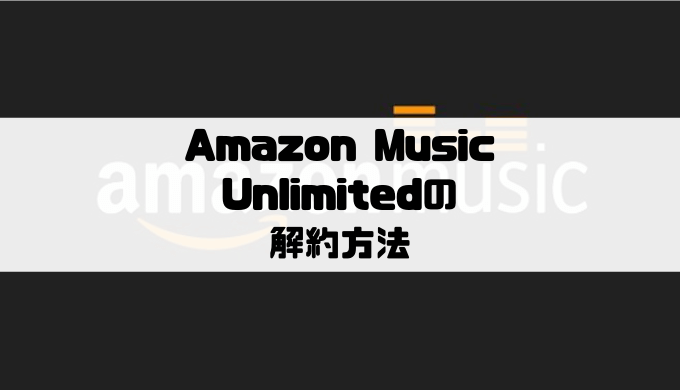Amazonが提供する音楽配信サービスの「Music Unlimited」
間違って登録したり、使ってみて合わないと感じたら無駄な料金が発生しないうちに解約(退会)しましょう。
ここでは、わずか4ステップでできるMusic Unlimitedの解約方法を解説していきます。
目次
Music Unlimitedは解約後も使える?
Music Unlimitedは解約した後、次回更新日まで使うことができます。
無料体験中の解約でも、次回更新日(登録から30日間)まで利用可能です。
後述する方法で解約後、いつまで使えるのか確認できます。
また、無料体験しか使う気がない人はすぐに解約手続きをして自動更新を停止しましょう。

解約し忘れて無駄にお金を払った!なんて人が多いから気をつけよう!
Music Unlimitedの解約方法
Amazonのプライム会員はまた別の方法で解約する必要があります。
iPhone/Android/PCでも同じように解約ができますが、端末によって画面表示に若干の違いがあります。
1.Amazon Musicの設定にアクセス
このページではMusic Unlimitedの解約だけでなく、プランや支払い方法の変更、端末の管理ができます。
2.会員登録をキャンセル
「会員登録をキャンセル」を選択
(スマホの場合は下へスクロールすると表示される)
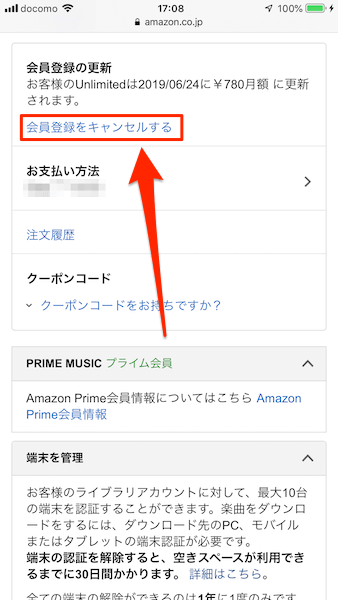
3.解約する理由を記入
「会員登録をキャンセル」を選択後、「ご登録または無料体験をキャンセルされる理由をお聞かせください。」と表示されます。
この理由は選択しないで解約まで進むことができます。
「理由を記入せずキャンセルに進む」を選択
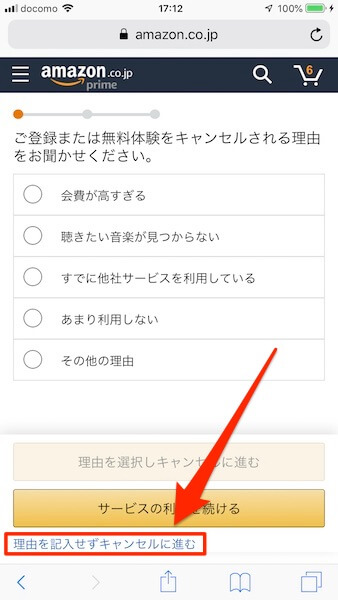
4.最終確認
「確認し、登録をキャンセル」を選択
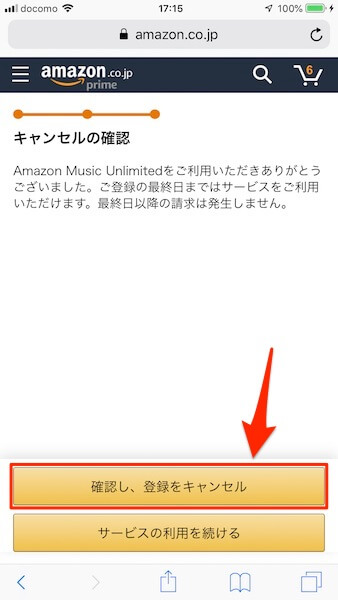
Amazon Musicの設定画面に戻るので、「会員登録の更新」の項目で解約されたのか確認しましょう。(詳しくは下記を参照)
解約後、いつまで使えるか確認
有料会員の場合は「登録を継続する」、無料体験中なら「無料体験後も登録を継続」になっていれば解約が完了した状態です。
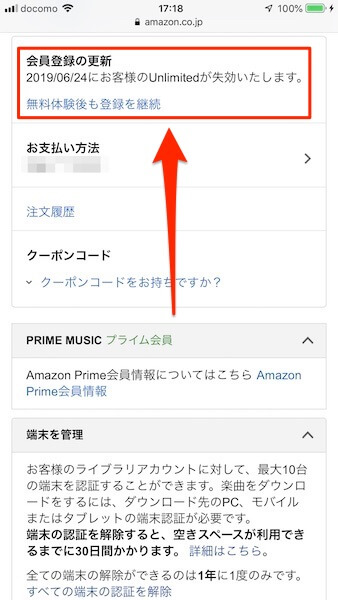
解約をキャンセルしたい場合は「登録を継続する」を選択すると再度Music Unlimitedを利用できます。
また、解約後は表示されている失効日までMusic Unlimitedの利用可能です。